Dati Utente
Le seguenti descrizioni offrono solo una piccola panoramica di ciò che potete fare con i Dati Utente, ma non è sicuramente esaustiva in quanto sarebbe impossibile descrivere tutti i set di dati di Cinema 4D nel dettaglio!
Per cosa vengono utilizzati i Dati Utente?
Spesso le scene più complesse contengono una vasta quantità di oggetti. Se tali scene devono essere passate ad altri utenti per le modifiche (come ad esempio i personaggi da animare) è una buona idea creare Dati Utente che influenzano gli oggetti di scena tramite XPresso Expressions (non preoccupatevi, queste Espressioni sono molto facili). Successivamente agli utenti saranno presentati solo i parametri necessari alle modifiche richieste. In molti casi, può essere creato un Oggetto Nullo e può essere assegnato un tag XPresso nel quale verranno salvati i Dati Utente. Ad ogni modo i Dati Utente possono essere assegnati a qualsiasi elemento che possa essere mostrato in Gestione Attributi. I Dati Utente vengono salvati con la scena e possono essere copiati da una scena all’altra.
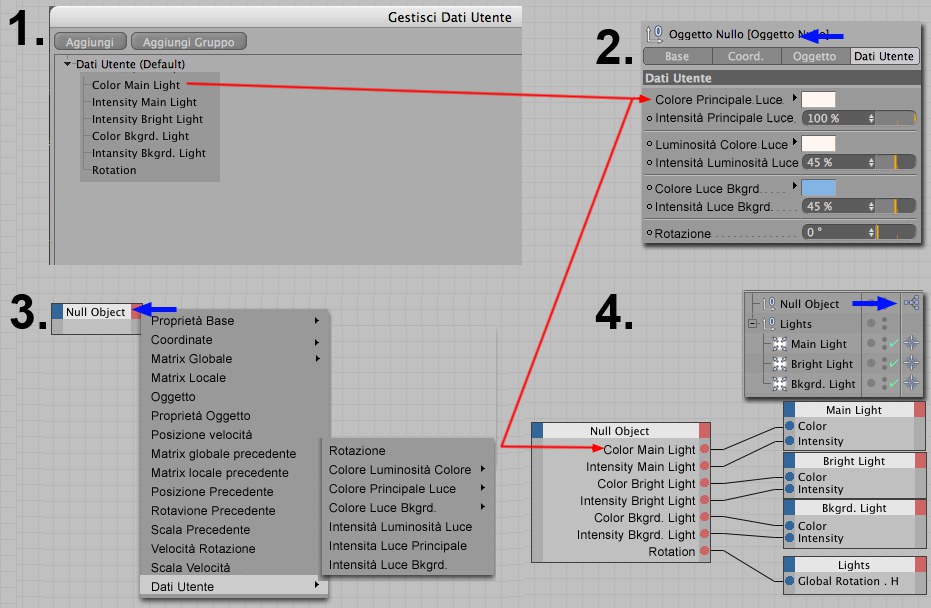 Il passaggio da Dati Utente a parametri di
controllo reali.
Il passaggio da Dati Utente a parametri di
controllo reali.
I Dati Utente nell’oggetto Nullo di questa scena controllano il colore, la luminosità e l’orientamento di 3 sorgenti di luce.
Finestra di Dialogo Dati Utente
Questa finestra si apre se viene selezionato un oggetto o un tag e viene eseguito uno dei comandi del menu Dati Utente. In questa finestra è possibile creare o cancellare Dati utente.
La finestra di dialogo è composta da due aree:
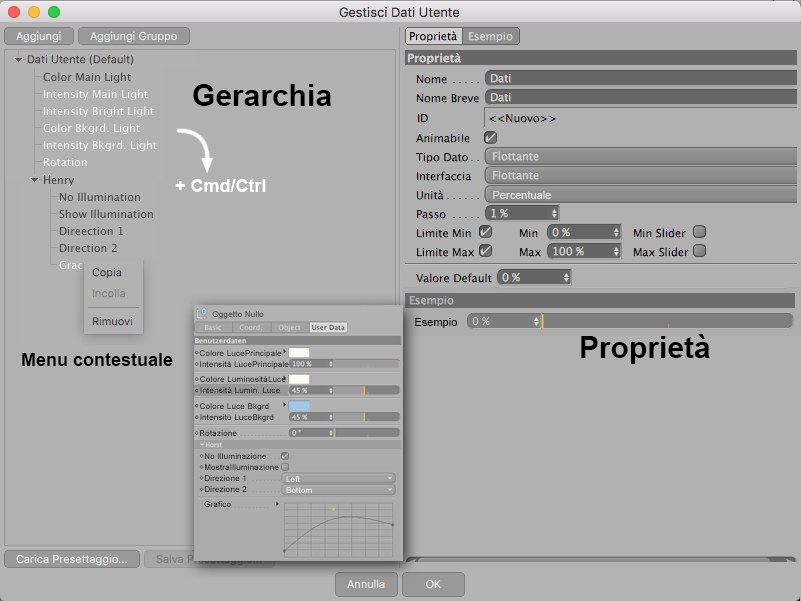 Dati Utente già esistenti possono essere copiati
premendo Ctrl+clic; o cliccando con il tasto destro su un elemento Dati utente (si aprirà così un Menu
Contestuale).
Dati Utente già esistenti possono essere copiati
premendo Ctrl+clic; o cliccando con il tasto destro su un elemento Dati utente (si aprirà così un Menu
Contestuale).
La gerarchia visualizza tutti i Dati Utenti (in seguito chiamati anche parametri). I Dati Utenti possono essere spostati con la tecnica del drag & drop o raggruppati (in tabelle subordinate che possono essere aperte oppure chiuse). Alcuni gruppi o parametri possono essere copiati utilizzando il tasto Invio.
È possibile eseguire selezioni multiple come al solito, utilizzando i tasti Shift+Invio.
I parametri possono essere aggiunti in questo campo utilizzando i seguenti metodi:
- Cliccando sul pulsante Aggiungi Dati
- Copiando i parametri di tag, oggetti, ecc. dalla Gestione Attributi cliccandoci sopra con tasto destro e selezionando il comando Copia Interfaccia Dati Utente. Selezionate poi Incolla Interfaccia Dati Utente dal menu Dati Utente. Notare che solo i componenti dell’interfaccia saranno copiati, e che non saranno collegati agli elementi originali tramite XPresso.
Cliccando con il tasto desto su un elemento si aprirà un menu contestuale con le seguenti opzioni:
Copia il parametro selezionato.
Incolla il parametro selezionato.
Cancella il parametro selezionato.
Nell’area proprietà sulla destra della finestra Gestione Dati Utente ci sono le proprietà degli elementi Dati Utente selezionati sulla sinistra. Queste proprietà definiscono come i settaggi del parametro devono essere nella Gestione Attributi. Ad esempio, valori interi possono essere definiti dal 20% al 120%.
Oltre al menu delle Proprietà, per alcuni tipi di dati è disponibile anche quanto segue:
- Dettagli: qui trovate opzioni aggiuntive che possono essere usate per definire come visualizzare i rispettivi dati. La cosa migliore è selezionare questa tab insieme alla tab Anteprima, e testare le varie opzioni per scoprire a cosa servono
- Anteprima: offre un’anteprima dell’effetto dei settaggi nelle altre tab.
Questo nome appare anche nelle modalità Timeline ed XPresso. Normalmente questo nome è lo stesso che viene assegnato a Nome Breve. Questo è il motivo per cui il parametro Nome Breve viene definito automaticamente all’inizio.
Usate questa opzione per inserire una versione abbreviata del nome reale del parametro. Ciò risulta utile se il nome è troppo lungo per adattarsi in Gestione Attributi.
Questo è un parametro che in genere non viene modificato. Tuttavia, l’abbiamo incluso per completezza nella documentazione: ad ogni Parametro Dato Utente viene assegnato un ID, per ogni oggetto. Se esistono ID identici con parametri identici per vari elementi, essi verranno visualizzati in Gestione Attributi se selezionati contemporaneamente.
Se accanto ad un parametro appare l’icona Animazione, questo può essere animato.
Cinema 4D contiene numerosi tipi di dati (es. numeri interi, colori, gradienti, ecc.) che sfortunatamente non lavorano con ogni parametro. Per gli utilizzi più comuni sono sufficienti punti e virgola, numeri interi o il colore.
Pulsante è un po’ diverso, perché non viene indirizzato via XPresso ma tramite Python (ad esempio potreste richiamare un comando cliccando su questo pulsante).
Ulteriori informazioni riguardanti i vari tipi di dato possono essere trovati qui.
I seguenti parametri si differenziano a seconda del tipo di dati. Qui sotto potete trovare un elenco dei più importanti:
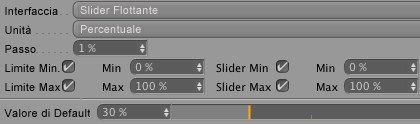
La Barra Flottante è probabilmente il parametro Dati Utente più utilizzato. Viene usata per definire valori numerici (facoltativamente con le posizioni decimali).
Unità: potete selezionare tra Reale, Percentuale, Gradi e Metri. Questo renderà più facile calcolare gli angoli. I nodi rispondono soltanto ai valori di angolo radiante (360° equal 2*pi). Selezionate l’opzione Grado. Se inserite un valore di 180° il Nodo interpreterà questo valore come pi=3.1549... . I Nodi calcoleranno una percentuale compresa tra lo 0% e il 100% all’interno di una gamma di valori da 0 a 1.
Passo: Il parametro verrà modificato a seconda del valore passo.
Limite Min / Max: definisce i limiti entro i quali ogni parametro può essere definito per determinati elementi dell’interfaccia. I primi valori Min/Max definiscono la gamma coperta da input numerici; i valori Slider definiscono solo i valori massimi e minimi che possono essere ottenuti muovendo i cursori.
Se vengono utilizzati valori diversi dalla gamma di valori dello slider, verrà visualizzato un indicatore colorato.
Questo parametro definisce il valore (o la Spline, a seconda del tipo di Dato) con il quale il parametro verrà inizialmente visualizzato in Gestione Attributi o quando viene impostato utilizzando il comando Resetta A Default.
Pulsante Radio, Lista Selezione, Pulsante Ciclo, Quicktab Radio
Sono tutti disponibili per l’opzione Tipo DatiNumero Intero.
Queste modalità possono essere utilizzate per creare opzioni di selezione:
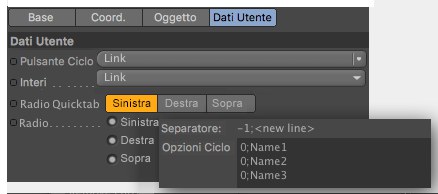
La sintassi appare così:
0;Nome1
1;Nome2
2;Nome3
ecc.
Ogni riga deve essere seguita da un ritorno forzato. Se volete separare le righe, scrivete -1 sulla tal linea.
La lista selezione e i pulsanti radio rendono disponibile le icone del programma anche per la selezione. L’ID si trova in Gestione Comandi. Riferirsi all’immagine sotto per una corretta sintassi:
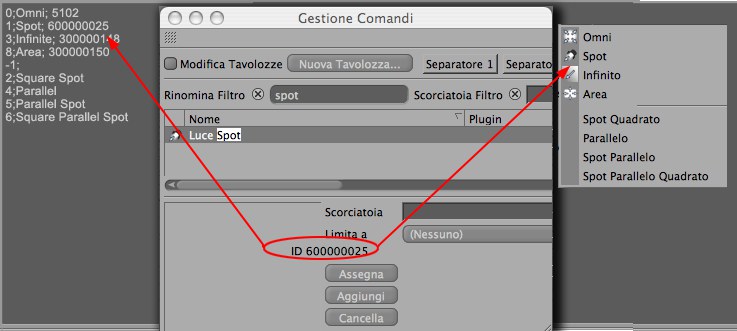
I dati Vettore hanno due modalità Interfaccia: Vettore e Campo Vettore 2D. Il Campo Vettore 2D può anche essere integrato all’interno dell’HUD, che permette di modificare velocemente i valori dei vettori X e Y.
I dati Spline hanno la propria tab Dettagli che contiene i vostri parametri (self-explanatory) per la visualizzazione degli elementi Spline.
I Separatori vengono utilizzati per visualizzare gruppi di parametri separati. Se l’opzione Linea Separatore è attiva questi gruppi saranno separati da una linea. In caso contrario essi saranno separati da un sotto tabella. Potete inserire un nome ma questo non è indispensabile. L’omissione dei nomi manterrà i gruppi separati visivamente "puliti".
Definisce se le sotto tabelle devono essere aperte di default.
Definisce se i parametri subordinati devono essere visualizzati o meno in una tab separata in Gestione Attributi (il gruppo deve essere sullo stesso livello gerarchico come un Dato Utente (Default).
Se questa opzione è attiva, i campi di eletto testi verranno scalati alla massima altezza possibile in Gestione Attributi.
Vi permette di organizzare i parametri in colonne multiple.
Aggiunge un parametro. Per aggiungere un sotto-parametro ad un gruppo esistente, selezionate il gruppo e cliccate sul pulsante Aggiungi Dato.
Aggiunge un elemento Gruppo Dati, al quale possono essere aggiunti parametri subordinati. Questi gruppi possono essere aperti o chiusi in Gestione Attributi:
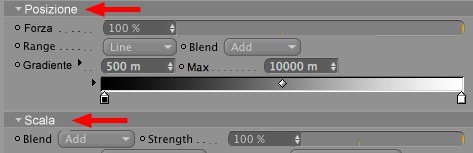
Se posizionate un gruppo (che deve contenere almeno un parametro) sullo stesso livello come un Dato Utente (Default), verrà aggiunta una tab in Gestione Attributi:
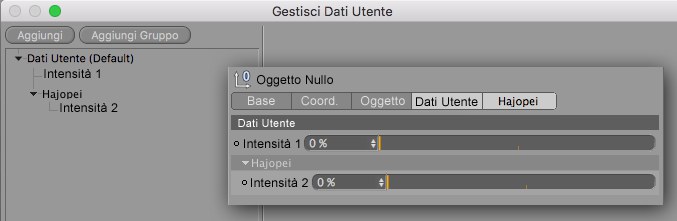
Se l’opzione Barra Titolo è attiva, i parametri Gruppo verranno organizzati in un sub-menu separato (nome gruppo) in XPresso.
- I Parametri (di oggetti, tag, ecc.) che sono stati copiati dalla Gestione Attributi con il comando Copia Interfaccia Dati Utente possono essere incollati utilizzando il comando Incolla Interfaccia Dati Utente. Verranno copiati solo i componenti dell’interfaccia, che non sono collegati all’oggetto originale tramite XPresso.
Con questi settaggi, i dati utenti che avete selezionato possono essere salvati (e in seguito caricati) come "presettaggi” nell'elenco attualmente selezionato. Dati utente multipli verranno salvati in un singolo preset.
Essi sono salvati e gestiti tramite il Content Browser, vedi Presettaggi/Utente (nella cartella corrispondente).